Cinemegraphs ได้รับความนิยมอย่างมากในช่วงไม่กี่ปีที่ผ่านมา เป็นเทคนิคการถ่ายภาพที่วัตถุบางอย่างในภาพทำให้ช่วงเวลาสั้น ๆ และซ้ำ ๆ ในขณะที่ส่วนที่เหลือของภาพยังคงอยู่ทำให้เกิดการผสมผสานระหว่างภาพและวิดีโอ หากคุณชอบสร้างภาพยนตร์คุณจะต้องหลงรักแน่นอน Microsoft Research Cliplets. ได้รับการเลื่อนตำแหน่งภายใต้สโลแกน“ การตีข่าวทั้งภาพนิ่งและไดนามิก” แอพพลิเคชั่นเน้นการสร้างลูปที่ราบรื่นของพื้นที่ที่เลือกจากวิดีโอของคุณสู่สิ่งที่ Microsoft อ้างถึงว่า“ Cliplets” ในขณะที่เครื่องมือส่วนใหญ่ส่วนใหญ่ช่วยให้คุณสร้างผลลัพธ์ในรูปแบบ GIF เท่านั้นความงามของ Microsoft Research Cliplets อยู่ที่ข้อเท็จจริงที่ว่าพร้อมด้วย GIF คุณสามารถบันทึก cliplets ในรูปแบบ MP4 และ WMV ได้ ควบคู่ไปกับอินเทอร์เฟซที่ใช้งานง่ายแอปพลิเคชั่นไม่เพียง แต่ใช้งานง่าย แต่มีตัวเลือกมากมายเพื่อสร้าง cliplets ที่แตกต่างกันนับไม่ถ้วน อ่านต่อเพื่อตรวจสอบรายละเอียด
ไม่มีคำอธิบายเกี่ยวกับรูปแบบวิดีโอที่หลากหลายแอปพลิเคชันรองรับจริง แต่ในระหว่างการทดสอบมันทำงานกับไฟล์วิดีโอทั่วไปเกือบทุกไฟล์ที่เราส่งมา ไม่มีความซับซ้อนอย่างแน่นอนในการสร้างลูกศิษย์ถ้าคุณรู้ว่าคุณกำลังทำอะไรอยู่แน่นอน สิ่งหนึ่งที่ทำให้เราหลงใหลคือเส้นโค้งการเรียนรู้ที่เล็กมากในการสร้างคลิปบอร์ดแรกของคุณ ในการเริ่มต้นให้เปิดแอปพลิเคชั่นแล้วลากและวางไฟล์วิดีโอของคุณเหนือหน้าต่างแอปพลิเคชัน (หรือใช้วิธีเรียกดูแบบคลาสสิก) เป็นมูลค่าการกล่าวขวัญว่าแอปพลิเคชันช่วยให้คุณทำงานกับฟุตเทจได้สูงสุด 10 วินาทีเท่านั้นดังนั้นหากไฟล์ของคุณมีความยาวมากกว่า 10 วินาทีแอพจะยิงอัพอินทิเกรตโดยอัตโนมัติ ตัดแต่ง เครื่องมือที่จะแยกส่วนที่คุณต้องการ เมื่อคุณทำเครื่องหมายส่วนที่เกี่ยวข้องแล้วให้คลิก ตกลง เพื่อตัดวิดีโอ

ตอนนี้คุณจะถูกนำกลับไปที่อินเทอร์เฟซหลักของแอปพลิเคชันซึ่งประกอบด้วย ไทม์ไลน์อินพุต ในพื้นที่ส่วนบนและ a ไทม์ไลน์ของ Cliplet ที่ส่วนลึกสุด. นักพัฒนาได้โยนวิดีโอสอนสองสามบทไว้บนเว็บไซต์โดยละเอียดเพิ่มเติมเกี่ยวกับระยะเวลาการทำงานและวิธีที่คุณสามารถเพิ่มเอฟเฟกต์ต่าง ๆ ลงในวิดีโอ ขั้นตอนแรกสำหรับการทำงานกับทุก ๆ วงการวิดีโอเกี่ยวกับการสร้าง ภาพนิ่ง การเลือกคือส่วนของวิดีโอที่คุณต้องการใช้เป็นฉากหลัง หากคุณดูที่ด้านขวาของหน้าต่างคุณจะเห็นว่ามี ชั้น มาตรา. แม้ว่าคุณอาจเพิ่มเลเยอร์ได้มากเท่าที่คุณต้องการ แต่เลเยอร์แรกจะถูกล็อค ยังคง เอฟเฟกต์เป็นค่าเริ่มต้นในขณะที่เลเยอร์ที่ประสบความสำเร็จมีเอฟเฟกต์เพิ่มขึ้นอีก 3 แบบ วนซ้ำ, เล่น และ กระจกเงา. เพียงใช้ ไทม์ไลน์อินพุต เพื่อลากตัวเลื่อนไปยังจุดที่จะใช้เป็นพื้นหลังแล้วคลิก เพิ่มเลเยอร์ใหม่ ปุ่มไปทางขวา
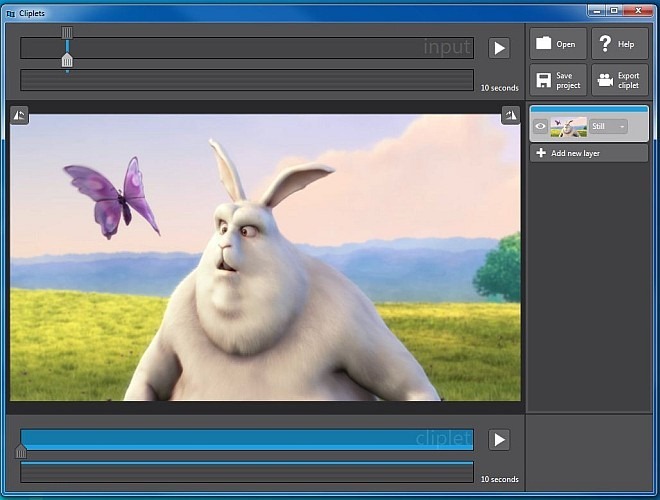
ตอนนี้คุณต้องทำเครื่องหมายพื้นที่หรือวัตถุที่คุณต้องการสร้างเอฟเฟกต์การเคลื่อนไหวสำหรับใช้งาน การกำบัง. ใช้เมาส์เพื่อคลิกและลากไปบนพื้นที่เพื่อปิดบัง หลังจากนั้นเลือกเอฟเฟกต์การเคลื่อนไหวจากเมนูแบบเลื่อนลงเลเยอร์ (ยังคง, ห่วง, กระจก และ เล่น) และใช้แถบเลื่อนบนไทม์ไลน์ของ cliplets เพื่อปรับความยาวของลำดับลูป เมื่อคุณพร้อมให้คลิก เล่น ปุ่มใกล้กับไทม์ไลน์ของ Cliplet เพื่อแสดงผล อย่าลืมบันทึกโครงการของคุณด้วยการคลิก บันทึกโครงการ ปุ่มดังนั้นคุณอาจสามารถย้อนกลับการเปลี่ยนแปลงใด ๆ ที่ควรมีอะไรผิดพลาด หากต้องการบันทึกไฟล์เป็น GIF, WMA หรือ MP4 เพียงคลิกที่ ส่งออกคลิปเล็ต ปุ่ม.
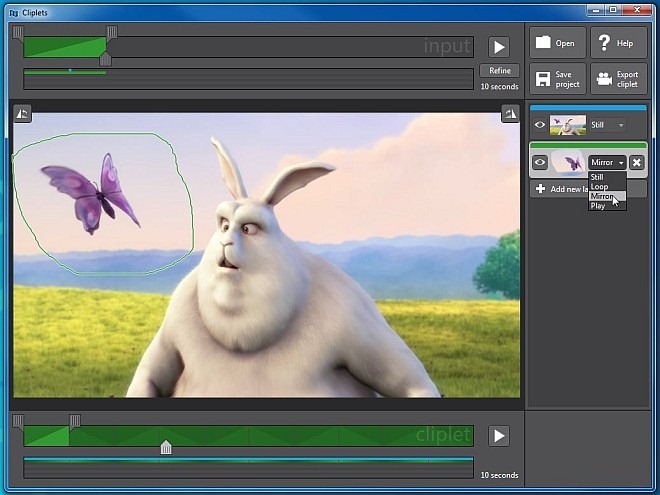
ด้านล่างคุณสามารถดูคลิปทดสอบที่เราสร้างขึ้นในระหว่างการตรวจสอบของเรา
Microsoft Research ได้ทำสิ่งที่น่าทึ่งอย่างแท้จริงงานกับ Cliplets เราจะไม่เรียกมันว่าดีที่สุดในการทำธุรกิจ แต่มันมีคุณสมบัติมากมายและให้คุณสร้าง cliplets ที่แตกต่างกันมากมายภายในไม่กี่นาทีทั้งหมดนี้ทำได้อย่างง่ายดาย แอปพลิเคชั่นนี้ใช้งานได้กับ Windows 7 เท่านั้นรองรับทั้งรุ่น 32 บิตและ 64 บิต
ดาวน์โหลด Microsoft Research Cliplets













ความคิดเห็น